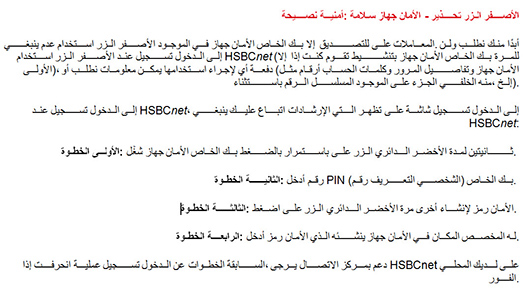Security Tip: security device safety – the yellow button warning
Last updated: 6 February 2017
En français | En Español | 繁體中文 | 简体中文 | العربيةة
The yellow button on your Security Device should only be used to authenticate transactions. We will never ask you to use the yellow button when you log on to HSBCnet (unless you are activating your Security Device for the first time), or request information that could be used to make a payment (such as account numbers, passwords, security device details with the exception of the serial number on the back, etc.)
When logging on to HSBCnet you should follow the instructions as indicated on the HSBCnet logon screen:
Step 1: Switch on your Security Device by holding the Green circle button for two seconds.
Step 2: Input your PIN number.
Step 3: Press the Green circle button again to generate a security code.
Step 4: Enter the security code the Security Device generates in the space provided.
If your log on process deviates from the steps outlined above, please contact your local HSBCnet Support Centre immediately.
Conseil de sécurité : sécurité du dispositif de sécurité - bouton jaune
Le bouton jaune figurant sur votre dispositif de sécurité ne doit être utilisé que pour authentifier des transactions. Nous ne vous demanderons jamais d'utiliser le bouton jaune lorsque vous vous connectez à HSBCnet (à moins que vous n'activiez votre dispositif de sécurité pour la première fois), ni de fournir des informations pouvant être utilisées pour effectuer un paiement (numéros de comptes, mots de passe, informations sur votre dispositif de sécurité autres que le numéro de série figurant au dos, etc.).
Lorsque vous vous connectez à HSBCnet, vous devez suivre les instructions affichées sur l'écran de connexion HSBCnet :
Étape 1 : allumez votre dispositif de sécurité en appuyant sur le bouton vert pendant deux secondes.
Étape 2 : saisissez votre code PIN.
Étape 3 : appuyez de nouveau sur le bouton vert pour générer un code de sécurité.
Étape 4 : saisissez le code de sécurité généré par le dispositif de sécurité dans le champ prévu à cet effet.
Si le processus de connexion diffère de celui indiqué ci-dessus, veuillez contacter votre Centre de support HSBCnet local immédiatement.
Sugerencia de Seguridad: Protección del Dispositivo de Seguridad, Botón Amarillo de Advertencia
El botón amarillo de su Dispositivo de Seguridad solo debe ser usado para autenticar operaciones. HSBC nunca le pedirá que utilice el botón amarillo al iniciar sesión en HSBCnet (a menos que se encuentre activando el Dispositivo de Seguridad por primera vez), ni le solicitará información que podría ser utilizada para realizar un pago (como números de cuenta, contraseñas, información del dispositivo de seguridad, con la excepción del número de serie en la parte posterior, entre otros).
Al iniciar la sesión en HSBCnet debería seguir las instrucciones tal como se indica en la pantalla de inicio de HSBCnet:
Paso 1: Encienda su dispositivo de seguridad presionando el botón circular verde durante dos segundos.
Paso 2: Ingrese su número PIN.
Paso 3: Pulse el botón circular verde una vez más para generar un código de seguridad.
Paso 4: Ingrese el código de seguridad generado por el dispositivo de seguridad en el espacio proporcionado.
Si el proceso de inicio de sesión se desvía de los pasos descritos anteriormente, póngase en contacto con su Centro de soporte HSBCnet inmediatamente.
安全提示:安全裝置安全 – 黃色按鈕警告
安全裝置上的黃色按鈕僅應用於驗證交易。 我們永遠不會在您登入滙豐財資網時要求您使用黃色按鈕
(除非您初次啟動安全裝置),或要求您提供任何用於付款的資訊 (例如帳號、密碼、除了背面序號之外的安全裝置詳細資料等)
登入滙豐財資網時,請遵照顯示於滙豐財資網登入畫面的指示:
步驟 1:按住綠色圓形按鈕兩秒來開啟安全裝置電源。
步驟 2:輸入您的 PIN 碼。
步驟 3:再次按下綠色圓形按鈕以產生安全代碼。
步驟 4:在系統提供的空格中,輸入安全裝置產生的安全代碼。
若您的登入程序偏離上述步驟,請立即聯絡當地的滙豐財資網支援中心。
安全提示:安全设备的安全性 – 黄色按钮警告
仅在确认交易真实性的情况下,才可使用安全设备上的黄色按钮。 汇丰绝不会在您登录 时要求您使用黄色按钮(除非这是您首次激活安全设备),
或要求您提供用于付款的信息(例如账户编号、密码、安全设备详情[背面的序列号除外]等)。
登录 HSBCnet 时,您应该遵守 HSBCnet 登录屏幕上显示的相关指示:
第 1 步: 长按绿色圆形按钮两秒钟,打开安全设备。
第 2 步: 输入您的 PIN 号码。
第 3 步: 再次按绿色圆形按钮,生成安全代码。
第 4 步: 在提供的位置中输入安全设备生成的安全代码。
如果您的登录流程与上述步骤存在差异,请立即联系当地 HSBCnet 支持中心。
The postal address for related inquiries is:
HSBC - E-Channels
8 Canada Square
London UK E14 5HQ
This communication is provided by HSBC Bank plc on behalf of the member of the HSBC Group that has contracted with your organisation for the provision of HSBCnet services. You received this e-mail notification because you are a registered User of HSBCnet. Should you have any concerns regarding the validity of this message, please contact your local HSBCnet customer support.
We maintain strict security standards and procedures to prevent unauthorised access to information about you. HSBC will never contact you by e-mail or otherwise ask you to validate personal information, such as your Username, Password or account numbers. If you receive such a request, please call your local HSBCnet customer support. Links within our e-mails will only take you to information pages.
If you wish to unsubscribe from receiving service information from HSBCnet, please click here.
© Copyright. HSBC Bank plc 2017. All rights reserved.